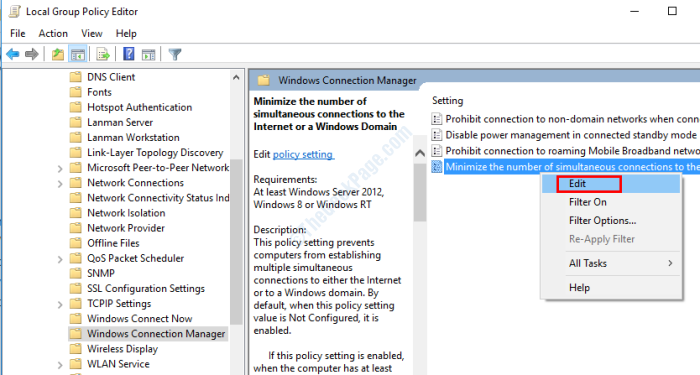- Wi-Fi tīkls un piekļuves punktu tīkls savā veidā ir uzticami un efektīvi, taču daži faktori nosaka, cik tie būs piemēroti jūsu vajadzībām.
- Būtībā viņi veic to pašu darbu, pārklājot zonu ar Wi-Fi signālu, taču saziņa starp mezgliem un ierīcēm atšķiras.
- Tos ir viegli sajaukt, ja jums nav izpratnes par atšķirībām starp tiem ātruma, diapazona, produktivitātes un iestatīšanas ziņā.

Lielākā daļa Wi-Fi lietotāju bieži tiek saplosīti debatēs par labāko savienojumu starp Wi-Fi tīklu un vairākiem piekļuves punktiem.
Stabils, ātrs un uzticams interneta savienojums ir kļuvis par obligātu ikvienu māju, uzņēmumu un organizāciju.
Paturot to prātā, ir nepieciešams plānot, kā mājās izveidot savienojumu ar ātru un konsekventu bezvadu savienojumu, un tas var būt arī sarežģīts.
Salīdzinājums starp Wi-Fi tīklu un vairākiem piekļuves punktiem ir mulsinošs, un ir nepieciešams vienkāršs sadalījums, lai to būtu vieglāk saprast. Daži pat sajaucas un jautā ja tīkla Wi-Fi ir tāds pats kā piekļuves punkts?
Tāpēc lielākajai daļai cilvēku vienmēr ir grūti izvēlēties vienu no divām iespējām. To sakot, mums vajadzētu saprast, ka gan Wi-Fi tīklam, gan vairākiem piekļuves punktiem ir savi plusi un mīnusi.
Tāpēc mēs saliksim abas iespējas blakus un veiksim plašu salīdzinājumu, lai palīdzētu jums izvēlēties, kura no tām vislabāk atbilst jūsu vajadzībām un iespējām.
- Privāta piekļuve internetam - Piekļūstiet saturam visā pasaulē ar vislielāko ātrumu.
- NordVPN - Nodrošiniet vairākas ierīces un izbaudiet stabilus savienojumus jebkurā vietā.
- Sērfhaizivs - Cenas ērts VPN pakalpojums ar visaptverošām drošības funkcijām.
- CyberGhost - Izveidojiet savienojumu ar tūkstošiem serveru, lai nodrošinātu nepārtrauktu un netraucētu pārlūkošanu.
- ExpressVPN - Pārlūkojiet tīmekli no vairākām ierīcēm ar paaugstinātiem drošības protokoliem.
Kādas ir atšķirības starp Wi-Fi tīklu un vairākiem piekļuves punktiem?
Kas ir Wi-Fi tīkls?
Wi-Fi Mesh ir maršrutētāju sistēma, kas sastāv no vairākiem mezgliem, lai nodrošinātu nepārtrauktu savienojumu ar katru jūsu mājas daļu.
Tas nozīmē, ka katrai vietai jūsu mājās ir vienāda Wi-Fi savienojuma konsekvence un ātrums, novēršot mirušo zonu problēmas.
Tīkla tehnoloģija ir lieliski piemērota tā sniegtajiem pakalpojumiem. Tas izmanto viedo tehnoloģiju, kas nodrošina vienu tīklu visā jūsu mājā.
Izmantojot vairākus tīkla mezglus, varat vienlaikus savienot vairākas mājas ierīces, un tas neietekmēs jūsu joslas platuma produktivitāti un stiprumu.
Tīkla maršrutētājus ir viegli iestatīt un pārvaldīt, un, ja nav zināšanu par to darbību, varat kontrolēt tīkla iestatījumus un pārbaudīt ātrumu.
Ja vēlaties iegādāties šādu ierīci, pārbaudiet mūsu sarakstu, tostarp labākie tīkla maršrutētāji lai uzlabotu pārklājumu jūsu telpās.
Kas ir vairāki piekļuves punkti?
Piekļuves punkts faktiski ir cits maršrutētājs vai paplašinātājs, kas rada a WLAN, kas pazīstams arī kā bezvadu lokālais tīkls.
Izmantojot Ethernet kabeli, piekļuves punkts izveido savienojumu ar maršrutētāju, pārslēdzas, pagriež Wi-Fi un pārraida bezvadu signālu uz noteiktu apgabalu.
Citiem vārdiem sakot, lai iespējotu Wi-Fi savienojumu jebkurā uzņēmuma vai ēkas daļā, jums ir jāinstalē piekļuves punkts un pēc tam jāvada Ethernet kabelis, lai nokļūtu norādītajā vietā.
Eksperta padoms: Dažas datora problēmas ir grūti atrisināt, it īpaši, ja runa ir par bojātām krātuvēm vai trūkstošiem Windows failiem. Ja rodas problēmas ar kļūdu labošanu, jūsu sistēma var būt daļēji bojāta. Mēs iesakām instalēt Restoro — rīku, kas skenēs jūsu ierīci un noteiks kļūmes cēloni.
Noklikšķiniet šeit lai lejupielādētu un sāktu remontu.
Piekļuves punkts ir piemērots lieliem birojiem, jo tas spēj apkalpot vairāk nekā 50 ierīces vienlaikus, neietekmējot tīkla savienojumu.
Var arī iegādāties piekļuves punkti mazajiem uzņēmumiem jo tie labi darbojas arī viņiem.
Vairāki piekļuves punkti ļauj jums pārvietoties no viena biroja uz otru bez tīkla pārtraukuma vai palēninājuma.
Tas ir tāpēc, ka jūsu ierīce mainās no viena piekļuves punkta uz otru, pārvietojoties, un tas neietekmē jūsu ātrgaitas interneta savienojumu.
To var konfigurēt, lai piedāvātu speciālu joslas platumu noteiktām ierīcēm vai to pašu visām tai pievienotajām ierīcēm.
- Labākie Wi-Fi analizatori, ko izmantot operētājsistēmā Windows 10/11
- Labākie Wi-Fi tīklāja programmatūras risinājumi
- Labākās Wi-Fi tīkla sistēmas labākam Wi-Fi
Kā iestatīt Wi-Fi tīklu?
- Izvēlieties sistēmu pēc savas izvēles un lejupielādējiet tās lietotni savā tālrunī, jo tādējādi varēsit kontrolēt piekļuvi.
- Atvienojiet maršrutētāju un pievienojiet Ethernet kabeli galvenajam mezglam. Pēc tam atkārtoti pievienojiet maršrutētāju un ļaujiet galvenajam mezglam ieslēgties.
- Izveidojiet kontu tīklā, pēc kura jums tiks lūgts pieteikties savā kontā.
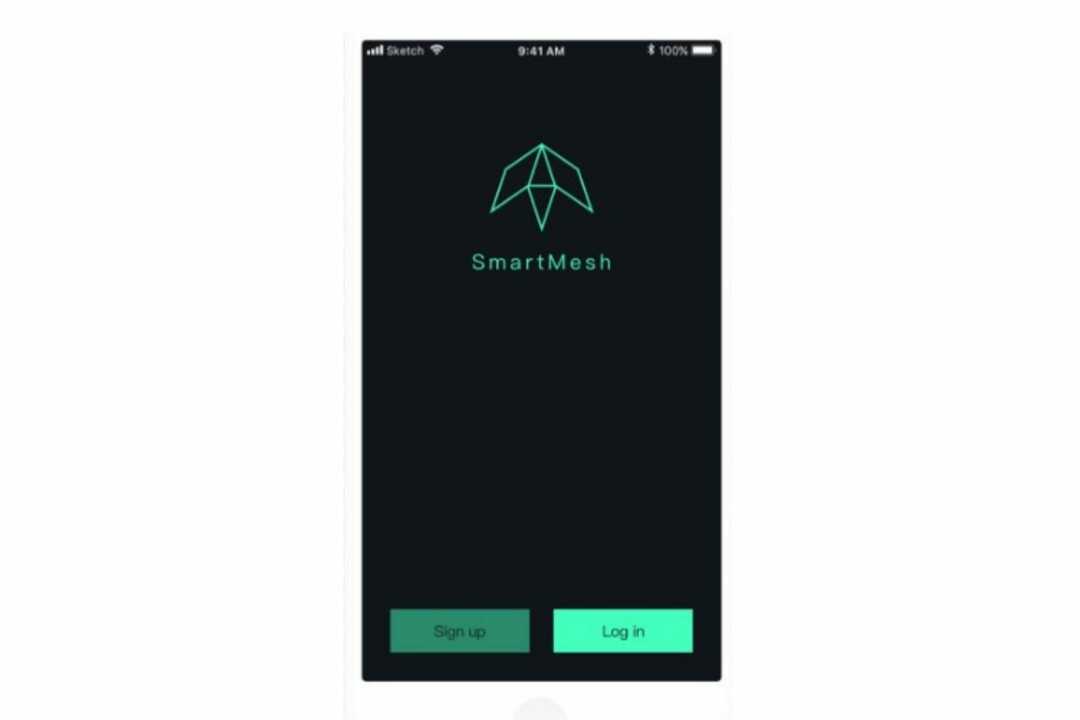
- Ievadiet sērijas numurus vai skenējiet QR kodu, lai saistītu savu kontu ar galveno mezglu.
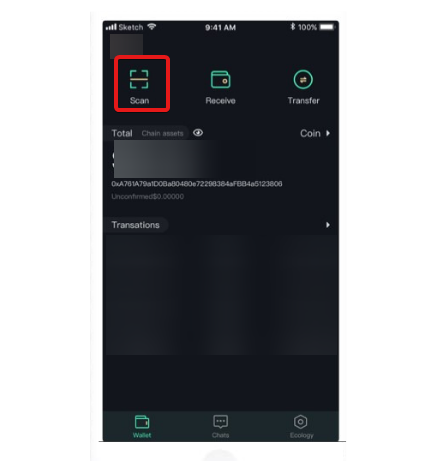
- Ievadiet galvenā mezgla nosaukumu vai atrašanās vietu un norādiet tam pievienojamo satelītmezglu skaitu.
- Pievienojiet katru no mezgliem un pēc tam iestatiet telpas, kurās tie atrodas.
- Pēc mezglu iestatīšanas dodieties pa māju, lai pārbaudītu tīkla ātrumu.
Kad runa ir par vieglu un ātru iestatīšanu, Wi-Fi tīkls ir vislabākais, jo tā salikšana prasa mazāk laika.
Tīkla iestatīšanas process var nedaudz atšķirties atkarībā no Jūsu iegādātā tīkla maršrutētāja produkti bet iestatīšanas process lielākoties ir vienāds.
Kā iestatīt vairākus piekļuves punktus?
- Instalējiet maršrutētāju vai slēdzi, pievienojiet ierīci Ethernet kabelis vai barošanas avotu un ieslēdziet to.

- Atrodiet piemērotu vietu ar minimāliem traucējumiem, lai uzstādītu piekļuves punktu, pievienojiet ierīci maiņstrāvas/CD adapterim un pievienojiet to kontaktligzdai.
- Pievienojiet piekļuves punktu maršrutētājam, izmantojot Ethernet kabeli atbilstošajos portos.
- Pievienojiet maršrutētāju datoram, izmantojot Ethernet kabeli.
- Kad ierīces ir atzinušas viena otras klātbūtni tīklā, tās tiks automātiski konfigurētas.
Vai man vajadzētu iegādāties Wi-Fi tīklu vai iestatīt vairākus piekļuves punktus?
Wi-Fi Mesh savā veidā ir ļoti produktīvs, un to ir viegli iestatīt, jo jūs varat tikai visu sistēmu un instalēt to vienā piegājienā.
Atkarībā no nepieciešamības to iestatīt, ir dažas lietas, kas jāņem vērā pirms lēmumu pieņemšanas.
- Pros
- Wi-Fi Mesh ir viegli iestatīt un pārvaldīt
- Tas nodrošina ātru interneta savienojumu
- Izmanto mezglus, lai nodrošinātu labāku pārklājumu
- Tas ļauj tā lietotājam brīvi viesabonēt tīkla pārklājuma ietvaros
- Mīnusi
- Tas ir diezgan dārgi
- Vienlaikus nevar ievietot vairāk nekā 20 ierīces
- Ja nav pienācīgi nosegta, mirušā punkta iespējamība
Piekļuves punktu tīkla izveide var būt ļoti sarežģīta, jo īpaši, ja mezgliem ir atšķirīgi standarti un jūs tos iegādājaties no dažādiem ražotājiem.
Tomēr, runājot par darba slodzi, vairāku piekļuves punktu risinājums darbosies labāk, ja to pareizi iestatīsit.
- Pros
- Tas vienlaikus var uzņemt līdz 60 ierīcēm bez tīkla ātruma pārtraukumiem
- Plašs pārraides diapazons
- Nodrošina vienādu signāla stiprumu katrai ierīcei
- Tas ir lētāks risinājums
- Mīnusi
- Tas ir grūti, un tā iestatīšana prasa laiku
- Iespējams, ka kanāli un tīkli pārklājas
Ja, iestatot vairākus piekļuves punktus, rodas problēmas, skatiet mūsu rakstu par ar piekļuves punktu saistītiem jautājumiem lai novērstu problēmas.
Izvēle var būt nedaudz mulsinoša, taču jums rūpīgi jāizpēta šī rokasgrāmata, lai noteiktu, kas vislabāk atbilst jūsu vajadzībām.
Jebkurā gadījumā, spriežot pēc salīdzinājuma, kas veikts šajā rokasgrāmatā, vairāki piekļuves punkti ir labāks risinājums, taču mums nevajadzētu apstrīdēt faktu, ka tam ir arī trūkumi.
Atstājiet savus komentārus un ieteikumus zemāk komentāru sadaļā. Mēs labprāt dzirdētu no jums.
 Vai joprojām ir problēmas?Labojiet tos, izmantojot šo rīku:
Vai joprojām ir problēmas?Labojiet tos, izmantojot šo rīku:
- Lejupielādējiet šo datora labošanas rīku vietnē TrustPilot.com novērtēts kā lieliski (lejupielāde sākas šajā lapā).
- Klikšķis Sākt skenēšanu lai atrastu Windows problēmas, kas varētu izraisīt datora problēmas.
- Klikšķis Remontēt visu lai novērstu problēmas ar patentētajām tehnoloģijām (Ekskluzīva atlaide mūsu lasītājiem).
Restoro ir lejupielādējis 0 lasītāji šomēnes.